Как зарегистрировать компанию в гугл картах?
Дата публикации:
Прежде чем зарегистрировать компанию на Google Maps, важно понять, как пользователи будут взаимодействовать с Вашим бизнес профилем. Если Ваши услуги привязаны к конкретному месту, точка на карте может служить отличной рекламой. Пользователи могут находить Вас через поиск ближайшего места, поэтому очень важно правильно описать Вашу компанию.
Важно: при регистрации компании в России или Украине, новые отзывы не будут опубликованы.
Как обойти эту проблему и какие еще подводные камни могут встретиться? Читайте в нашей заметке "Отзывы на Google Maps: проблемы с публикацией и модерацией" .
Настраиваем бизнес профиль для Google Maps
Шаг 1: Google аккаунт
Создайте учетную запись в Google: придумайте email-адрес и настройте аккаунт.
Шаг 2: Теперь настроим бизнес профиль. Какую информацию запросит гугл:
- Название
- Тип компании (онлайн, локальный бизнес с конкретным офисом или сервис с посещением клиентов)
- Адрес веб-сайта
- Тип сервиса – укажите ключевые слова на английском и выберите самую подходящую подсказку. Если ничего не подходит, задайте свое ключевое слово.
- Адрес – укажите реальный адрес, где у Вас есть доступ к почтовому ящику, даже если Вы не собираетесь принимать клиентов в офисе. Мы сталкивались со случаями, когда гугл также хотел проверить адрес компании через бумажное письмо: нужно было указать код из письма, отправленного по указанному адресу.
- Точку на карте – если Ваш адрес недостаточно детальный, гугл попросит навести курсор на конкретное здание Номер телефона
- Номер телефона
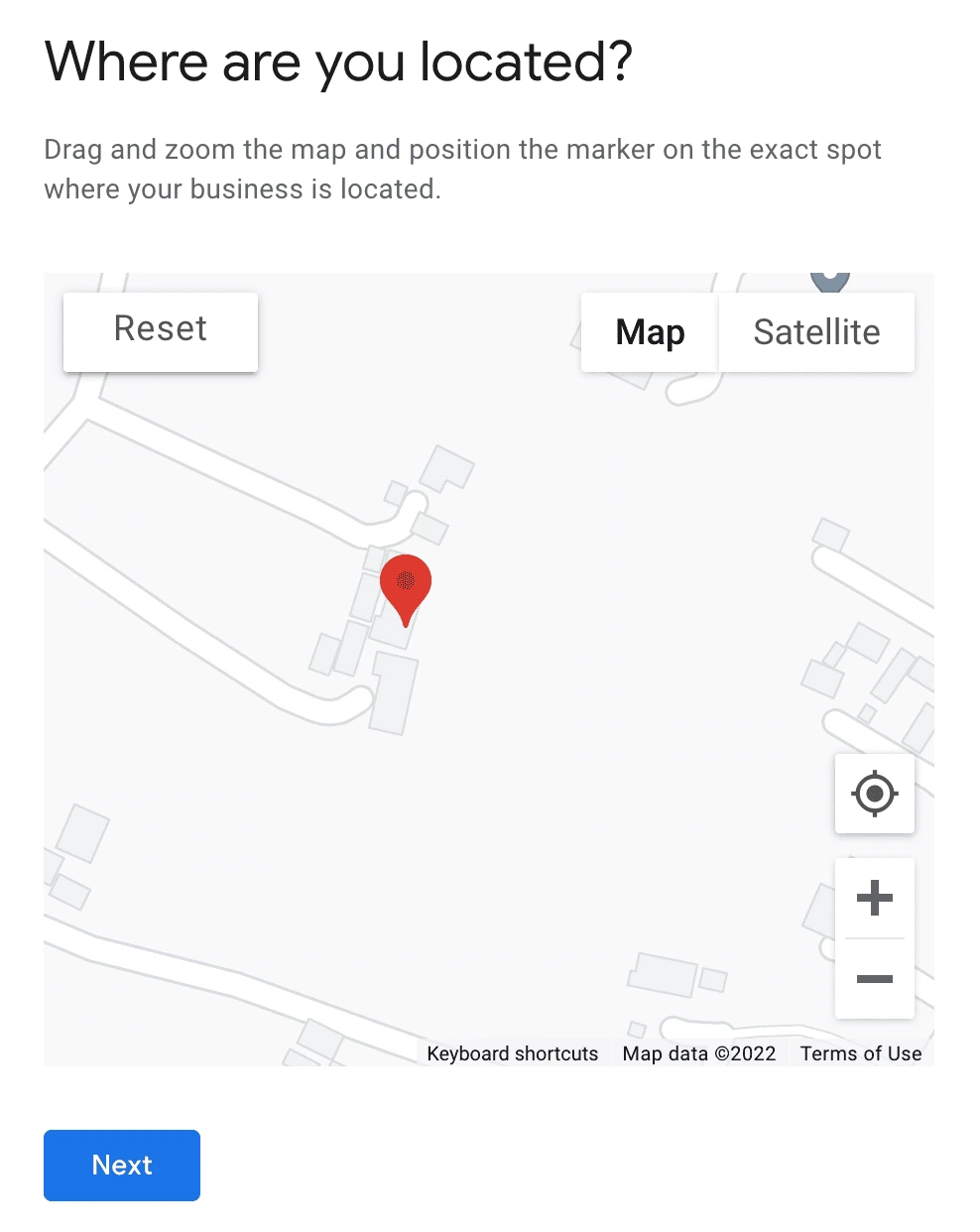
Выберите конкретное здание на карте, чтобы клиенты точно попали к Вам
Шаг 3: Добавляем бизнес на карту
- Проходим верификацию – по умолчанию гугл предлагает пройти проверку по номеру телефона: через звонок или код по СМС.
- Какие услуги мы оказываем? Гугл предложит несколько вариантов на основе информации из бизнес-аккаунта. Лучше выбрать подсказки гугла, чем создавать новые. Так клиентам будет легче найти Вас на карте.
- Настраиваем время работы – очень важно указать расписание, если Ваша компания принимает клиентов в офисе.пш
- Хотите ли Вы общаться с пользователями через Google чат?
- Адрес – укажите реальный адрес, где у Вас есть доступ к почтовому ящику, даже если Вы не собираетесь принимать клиентов в офисе. Мы сталкивались со случаями, когда гугл также хотел проверить адрес компании через бумажное письмо: нужно было указать код из письма, отправленного по указанному адресу.
- Описание для карты и других Google Services – опять же выбирайте емкие и точные формулировки, чтобы Вашей аудитории все было понятно и захотелось выбрать именно Вашу компанию.
- Настройка рекламы – к этому пункту Вы тоже сможете вернуться позже, при регистрации рекомендуем пропустить.
Следующие вопросы можно пропустить и заполнить позже. Детали помогут Вашим клиентам ориентироваться или предоставят больше вариантов общения.
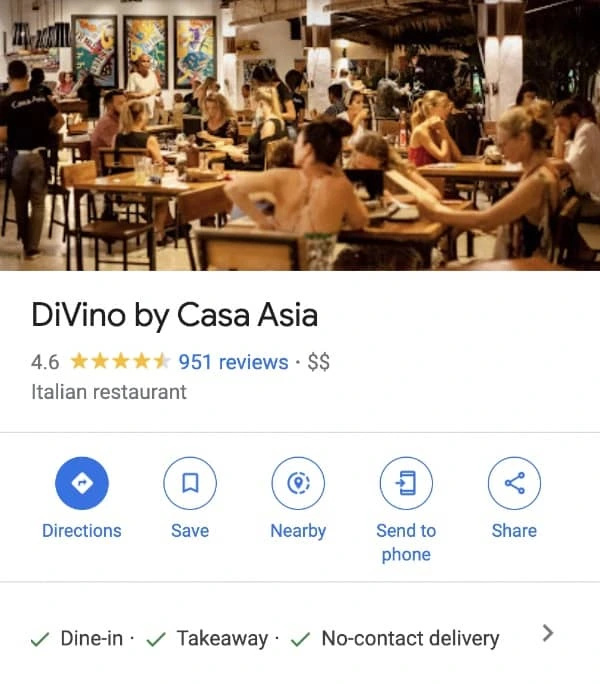
Пример карточки на Google Maps: выбирайте сочные фото для привлечения клиентов
Готово! После проверки Google опубликует компанию и пришлет уведомление на Вашу электронную почту.
Остаемся на связи,
Команда ReviewLab